У Windows 10 є хороший режим економії акумулятора. Це може бути, здебільшого, на користь користувачів планшетних ПК, але кожен, хто має ноутбук, безперечно, може скористатися ним, щоб отримати таку ж перевагу. Режим економії заряду акумулятора можна включати / вимикати з панелі сповіщень та встановлювати автоматично увімкнутись, коли акумулятор нижче 20%. Якщо ця настройка вам не підходить, або 20% часу заряду батареї означає менше тридцяти хвилин для вашої системи, можливо, ви захочете змінити це налаштування так, щоб режим економії акумулятора ввімкнувся раніше. Ви також можете не допустити автоматичного включення. Ось як можна все це зробити.
Перейдіть у додаток Налаштування та натисніть Системагрупа налаштувань. Перейдіть на вкладку «Акумулятор», де з’явиться опція «Використання акумулятора». Натисніть на нього. Прокрутіть униз і натисніть "Змінити настройки економії заряду акумулятора".

На наступному екрані використовуйте смугу для встановлення значказначення тригера для режиму економії акумулятора. Ви можете встановити його на що-небудь вище або нижче 20% за замовчуванням. Ви також можете встановити винятки для режиму економії заряду акумулятора, який при ввімкненні обмежує програми, щоб вони не могли працювати у фоновому режимі. Щоб додати виняток, натисніть кнопку "Додати додаток" під "Завжди дозволено". Повідомлення продовжуватимуть відображатися в режимі економії акумулятора, але екран буде тьмяним. Ви можете зупинити показ сповіщень і затемнення екрана, знявши позначку відповідних параметрів на екрані.
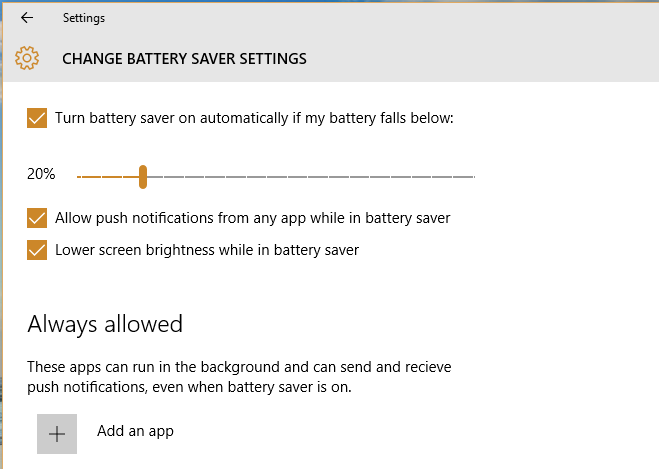
Увімкнення автоматичного режиму економії акумулятора
Якщо з якихось причин ви не шанувальник режиму збереження тіста, ви можете відключити його від автоматичного включення, знявши прапорець "Увімкнути заряд акумулятора автоматично, якщо мій акумулятор опуститься нижче".













Коментарі